时间:2024-01-13 09:40:52 作者:永煌 来源:系统之家 1. 扫描二维码随时看资讯 2. 请使用手机浏览器访问: https://m.xitongzhijia.net/xtjc/20240113/296672.html 手机查看 评论 反馈
在电脑的各种硬件设备中,显卡作为重要的图形处理单元,其性能的优劣直接影响到电脑的显示效果和运行速度,因此如果电脑的显卡很久没有更新了,很有可能会出现游戏带不动的情况,对此下面小编为大家带来了电脑显卡更新驱动最全的方法,让我们一起来看看吧。
最全的升级显卡驱动方法
方法一
1. 右键点击我的电脑,选择属性。
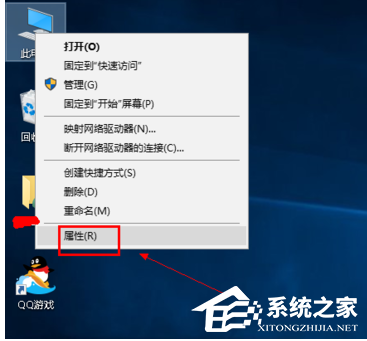
2. 在属性中的电脑基本信息界面中选择设备管理。

3. 在设备管理器中选择显示适配器选项。

5. 在显示适配器中有两个,那是因为有些电脑装的是双显卡,右键单击独显选择更新驱动程序。

6. 进入更新选项,如果你已经下载好驱动,点击浏览计算机上的驱动按钮,否则可以点击自动搜索。

7. 进入自动驱动更新阶段,你只需等待搜索结果即可。

8. 搜索到最新驱动后,系统自动替代安装,更新完成后如下图所示,你还可以用驱动精灵等第三方驱动更新工具更新显卡亦可。

方法二
1. 首先需要打开驱动人生软件,然后点击“推荐驱动”。【点击下载】
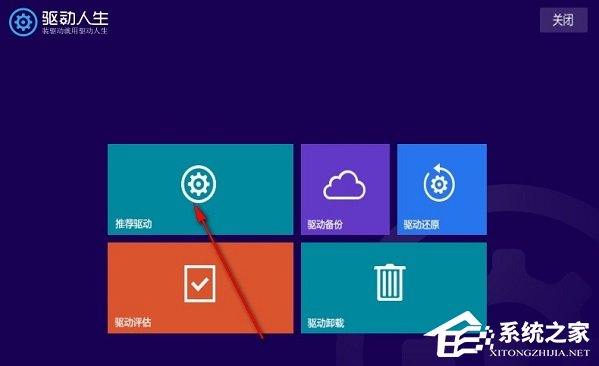
2. 然后会自动开始扫描和识别,可以给你一些更新的建议。
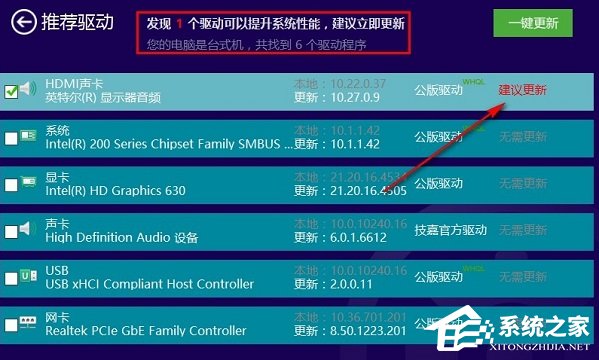
3. 然后点击右侧的小三角,就可以选择进行驱动安装。
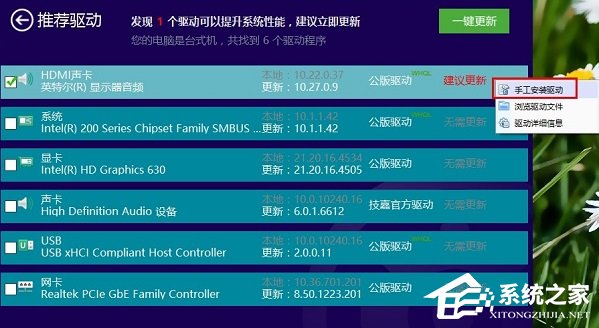
4. 然后就可以等待驱动的安装进度了。
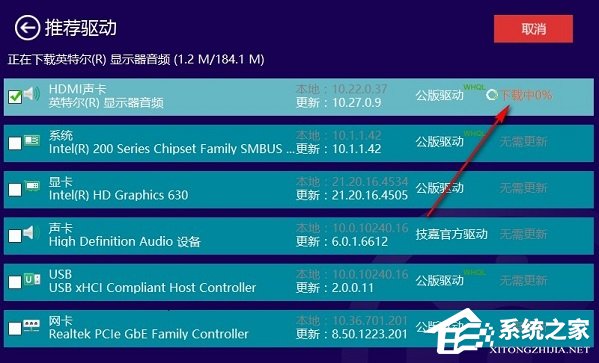
5. 最后如果需要更新的太多的话,可以点击右上角的“一键更新”即可。
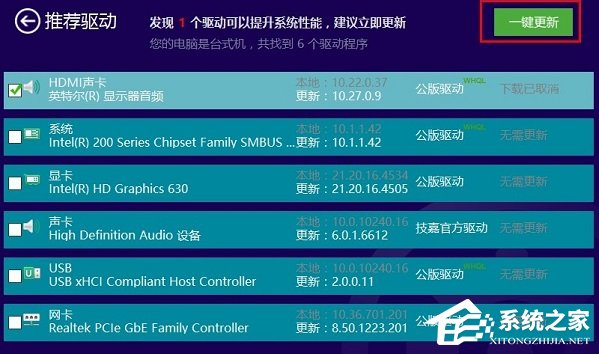
方法三
直接找对应的官网进行下载。以下以英伟达显卡为例。
1. 首先登录nvidia官方网站,点击“驱动程序”。
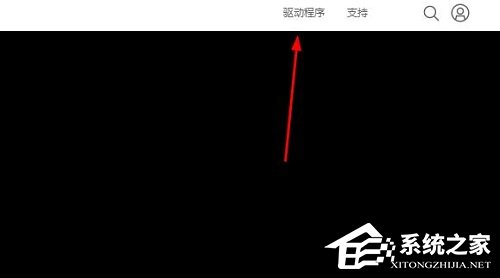
2. 然后点击左上角的“驱动程序”再点击“全部驱动程序”。
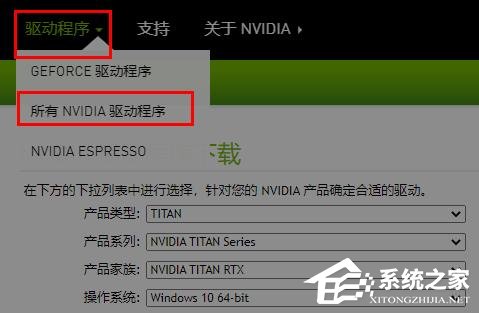
3. 然后就可以手动的去选择产品型号,根据自己的系统语言来进行选择,点击“搜索”。
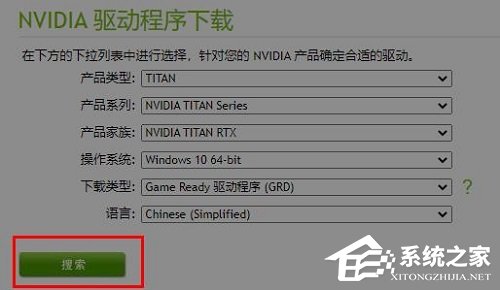
4. 选号对于的之后点击“下载”。
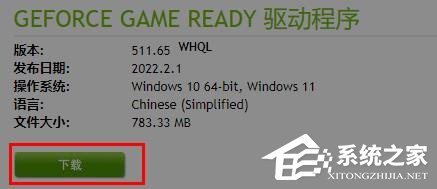
5. 最后点击“下载”即可开始更新安装。
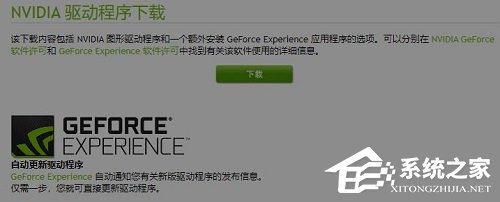
想要方便一点的话,那就下一个驱动管理软件,如驱动人生,来直接更新驱动。【点击下载】
方法四
也可以在本站直接下载最新的驱动来进行更新。(NVIDIA驱动)(AMD驱动)
以上就是系统之家小编为你带来的关于“Win10如何设置某个应用的声音-Win10单独调整某个应用音量方法”的全部内容了,希望可以解决你的问题,感谢您的阅读,更多精彩内容请关注系统之家官网。
发表评论
共0条
评论就这些咯,让大家也知道你的独特见解
立即评论以上留言仅代表用户个人观点,不代表系统之家立场